วิธีแก้ไขหน้าป้องกันด้วยรหัสผ่านใน WordPress
เผยแพร่แล้ว: 2022-06-02คุณกำลังมองหาวิธีที่รวดเร็วและง่ายดายในการแก้ไขหน้าที่มีการป้องกันด้วยรหัสผ่านใน WordPress หรือไม่?
การปรับแต่งหน้าล็อคของคุณทำให้ตราสินค้าของคุณสอดคล้องกัน นอกจากนี้ยังกลายเป็นเรื่องง่ายสุด ๆ ในการโปรโมตหน้าและไซต์อื่น ๆ แต่การแก้ไขหน้าที่มีการป้องกันด้วยรหัสผ่านนั้นไม่ใช่เรื่องง่าย เว้นแต่ว่าคุณจะได้รับนักพัฒนา WordPress มาร่วมงาน
บทความนี้เหมาะสำหรับคุณ หากคุณไม่ใช่นักเขียนโค้ด และคุณต้องการวิธีแก้ไขหน้าที่ป้องกันด้วยรหัสผ่านใน WordPress โดยไม่ต้องใช้โค้ดใดๆ ไม่ยากและทุกคนสามารถทำได้ภายในเวลาไม่ถึง 10 นาที
มาเริ่มกันเลย.
ทำไมคุณควรแก้ไขเพจที่มีการป้องกันด้วยรหัสผ่านใน WordPress?
รูปลักษณ์เริ่มต้นสำหรับหน้าที่มีการป้องกันด้วยรหัสผ่านของ WordPress เป็นแบบพื้นฐานและเรียบง่าย เป็นไปได้มากว่าจะไม่พอดีกับส่วนที่เหลือของเว็บไซต์ของคุณ สำหรับหลาย ๆ ธีม หน้าที่มีการป้องกันด้วยรหัสผ่านจะมีเพียงแบบฟอร์มการเข้าสู่ระบบดังนี้:
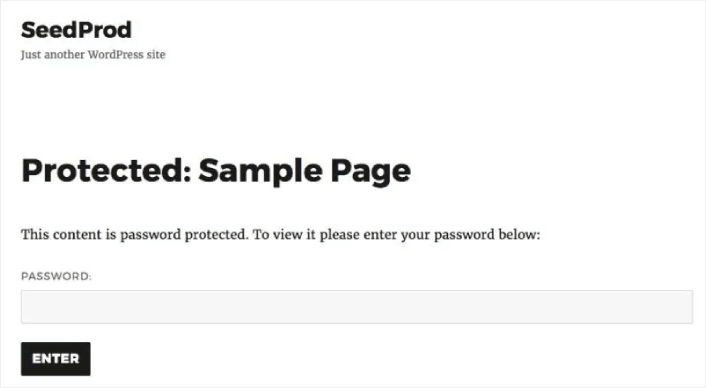
หากคุณแก้ไขเพจที่ได้รับการป้องกันใน WordPress คุณสามารถปรับปรุงการออกแบบของคุณได้โดยใช้:
- โลโก้แบรนด์ของคุณเพื่อเพิ่มความไว้วางใจและทำให้การออกแบบของคุณสอดคล้องกันทั่วทั้งไซต์
- ข้อความที่กำหนดเองต้อนรับผู้ใช้ ซึ่งแสดงวิธีเข้าถึงเนื้อหาที่ได้รับการคุ้มครองของคุณ
- ปุ่มโซเชียลมีเดียเพื่อให้ผู้ใช้ติดตามช่องโซเชียลของคุณ
- แบบฟอร์มการติดต่อเพื่อให้ผู้ใช้ติดต่อกลับหากมีปัญหา
- ลิงค์ไปยังหน้าอื่น ๆ ของไซต์ของคุณเพื่อโปรโมตผลิตภัณฑ์และบริการของคุณ
ต่อไปนี้คือข้อมูลคร่าวๆ เกี่ยวกับประเภทของเพจที่ได้รับการป้องกันที่คุณสามารถสร้างได้ง่ายๆ ด้วยการปรับแต่งบางอย่าง:

หากคุณต้องการแรงบันดาลใจในการออกแบบเพิ่มเติม โปรดอ่านบทความนี้เกี่ยวกับตัวอย่างหน้าเร็วๆ นี้
วิธีแก้ไขหน้าป้องกันด้วยรหัสผ่าน WordPress
ตอนนี้เราเข้าใจแล้วว่าเหตุใดคุณจึงควรแก้ไขหน้าที่มีการป้องกันด้วยรหัสผ่านใน WordPress มาดูกันว่าคุณจะทำอย่างไร เราจะแสดงวิธีง่ายๆ ในการปรับแต่งเพจที่ได้รับการป้องกันโดยไม่ต้องจ้างนักพัฒนา
แน่นอน นี่หมายความว่าเราจะใช้ปลั๊กอิน WordPress บางตัว ด้วยวิธีนี้ คุณสามารถแก้ไขเพจที่ได้รับการป้องกันได้ไม่ว่าคุณจะใช้ธีมใดอยู่ มาดูปลั๊กอินและวิธีการเหล่านี้กัน
วิธีที่ #1: วิธีแก้ไขหน้าที่ป้องกันด้วยรหัสผ่านด้วย SeedProd
สำหรับวิธีแรก เราจะใช้เครื่องมือสร้างหน้า Landing Page เพื่อแก้ไขหน้า WordPress ที่มีการป้องกัน เราแนะนำให้ใช้ SeedProd
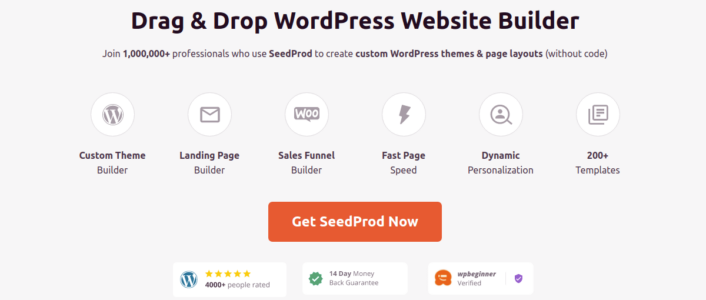
SeedProd เป็นเครื่องมือสร้างหน้า Landing Page ที่ช่วยให้คุณสร้างหน้า Landing Page ที่แปลงได้ดีมาก เป็นหนึ่งในเครื่องมือสร้างหน้า Landing Page ที่ดีที่สุดในโลกที่ทำงานร่วมกับไซต์ WordPress ได้
คุณจะได้รับเครื่องมือสร้างหน้า Landing Page แบบลากแล้ววางด้วย SeedProd เครื่องมือสร้างภาพช่วยให้คุณสร้างการออกแบบที่กำหนดเองได้โดยไม่ต้องเขียนโค้ดเลย และคุณสามารถใช้เพื่อสร้างเพจที่ป้องกันด้วยรหัสผ่านแบบกำหนดเองใน WordPress
ขั้นตอนที่ #1: สร้างหน้าเร็วๆ นี้
SeedProd มาพร้อมกับเทมเพลตที่ยอดเยี่ยมเพื่อสร้างหน้าเร็วๆ นี้ เริ่มต้นสิ่งต่าง ๆ ด้วยการติดตั้งและเปิดใช้งานปลั๊กอิน SeedProd:
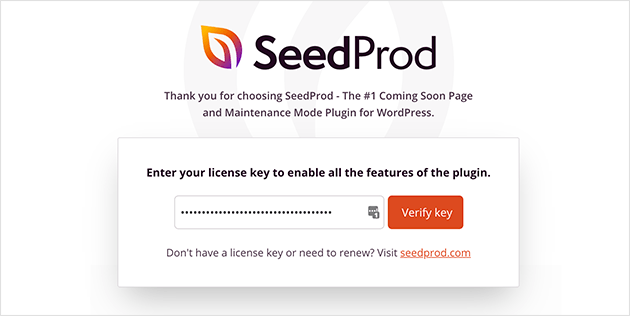
จากนั้นคลิกที่ SeedProd ในแดชบอร์ด WordPress ของคุณและสร้างหน้าเร็ว ๆ นี้:
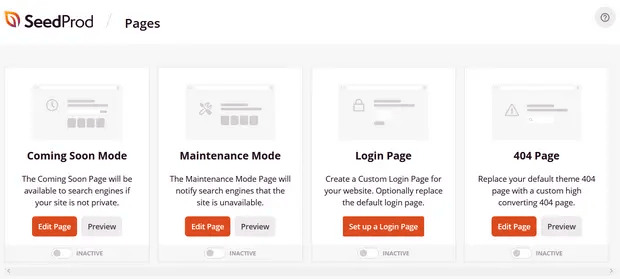
ขั้นตอนที่ #2: เลือกเทมเพลตหน้าเร็วๆ นี้
ดังที่เราได้กล่าวไปแล้ว คุณจะได้รับเทมเพลตหน้ามากมายเร็วๆ นี้ใน SeedProd ไปข้างหน้าเลือกหนึ่ง:
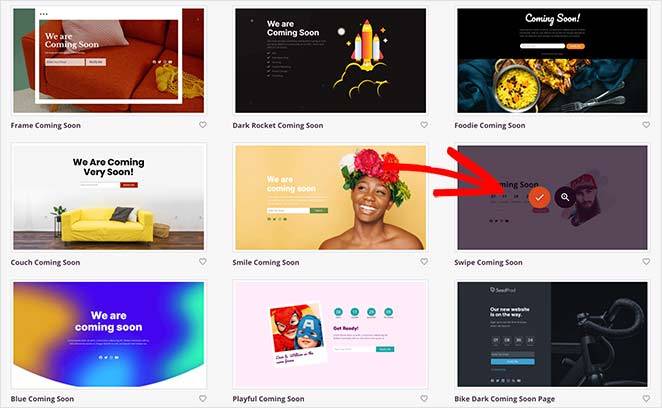
เทมเพลตหน้าเร็วๆ นี้ของคุณจะปรากฏในตัวสร้างเพจ SeedProd ต่อไป คุณจะต้องปรับแต่งเพจให้เหมาะกับแบรนด์ของคุณโดยใช้องค์ประกอบการออกแบบแบบลากและวาง
ขั้นตอนที่ #3: ปรับแต่งเนื้อหาของหน้าที่ได้รับการคุ้มครอง
เครื่องมือสร้างเพจของ SeedProd มาพร้อมกับบล็อกเนื้อหาต่างๆ แม้ว่าคุณจะไม่เคยใช้เครื่องมือสร้างเพจมาก่อน คุณก็จะพบว่ามันใช้งานง่ายมาก เพียงลากและวางองค์ประกอบการออกแบบต่างๆ จากแถบด้านข้าง:
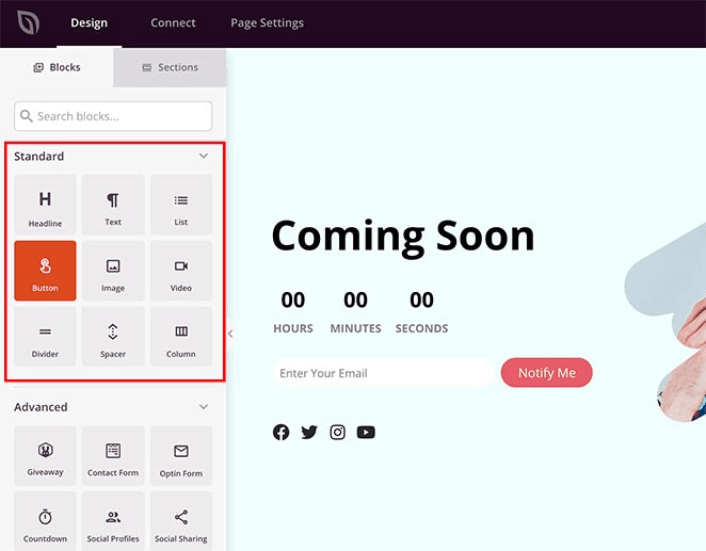
คุณสามารถใช้บล็อกเหล่านี้เพื่อสร้างหน้า Landing Page แบบโต้ตอบได้สุดยอดด้วย:
- RafflePress แจกของรางวัลเพื่อการมีส่วนร่วมในฟาร์มบนไซต์ของคุณก่อนเปิดตัว
- แบบฟอร์มการติดต่อเพื่อรวบรวมโอกาสในการขายในเว็บไซต์ของคุณ
- ตัวนับเวลาถอยหลังเพื่อเพิ่ม FOMO และโฆษณารอบรุ่นของคุณ
- ปุ่มโซเชียลเพื่อรับการแชร์โซเชียลมีเดีย
และอีกมากมาย! ขอให้สนุกกับแลนดิ้งเพจ และเมื่อคุณพอใจกับรูปลักษณ์ของเพจแล้ว คุณสามารถเพิ่มรหัสย่อเพื่อป้องกันรหัสผ่าน ใช้รหัส ย่อ seed_bypass_form เพื่อปกป้องหน้าของคุณด้วยรหัสผ่าน
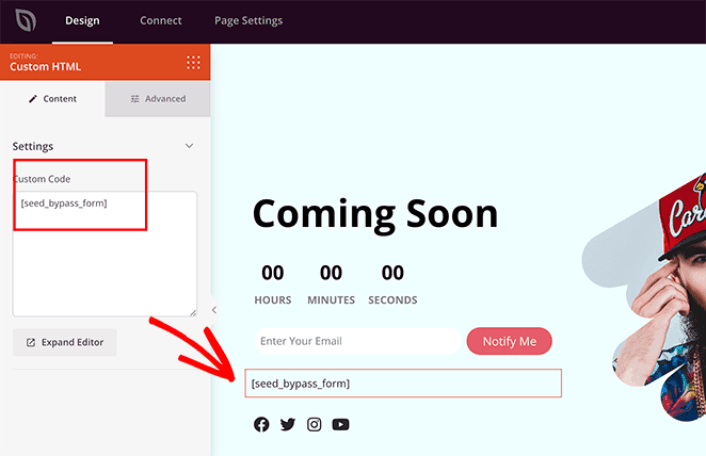
คุณสามารถใช้บล็อก Shortcode หรือบล็อก HTML ที่กำหนดเอง ใน SeedProd เพื่อแทรก รหัสย่อ
ขั้นตอนที่ #4: เผยแพร่หน้าป้องกันรหัสผ่าน WordPress ของคุณ
เมื่อคุณแก้ไขหน้าที่มีการป้องกันด้วยรหัสผ่าน WordPress เสร็จแล้ว ให้เผยแพร่โดยคลิกที่ บันทึก » เผยแพร่ :
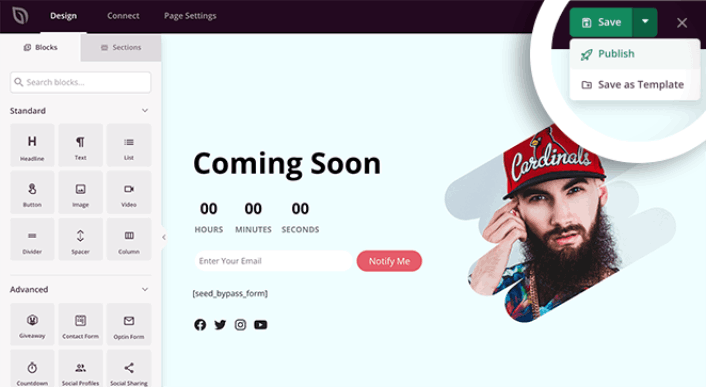
เพื่อให้หน้าของคุณใช้งานได้ ให้กลับไปที่ SeedProd ในแดชบอร์ด WordPress ของคุณ ในส่วน โหมดเร็วๆ นี้ ให้สลับการสลับที่ ไม่ใช้งาน เป็น Active :
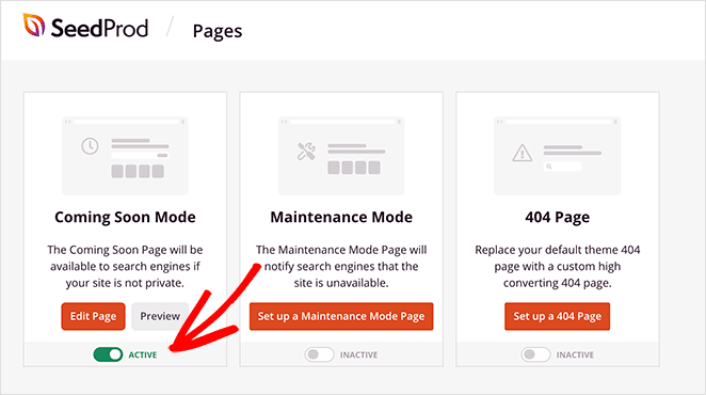
หน้าที่มีการป้องกันด้วยรหัสผ่านที่กำหนดเองของคุณพร้อมใช้งานแล้ว! นี่คือสิ่งที่ผู้เยี่ยมชมควรมีลักษณะดังนี้:

หากคุณต้องการแก้ไขหน้านี้ให้ดียิ่งขึ้นไปอีก เพียงกลับไปที่ SeedProd ในแดชบอร์ด WordPress แล้วคลิก แก้ไข เพื่อเริ่มแก้ไขหน้าอีกครั้ง

วิธีที่ #2: วิธีแก้ไขหน้าแบบฟอร์มที่มีการป้องกันด้วย WPForms
คุณยังสามารถแก้ไขหน้าแบบฟอร์มที่มีการป้องกันด้วยรหัสผ่านใน WordPress ใครก็ตามที่ต้องการเข้าถึงแบบฟอร์มนั้นจะต้องใช้รหัสผ่านก่อน
วิธีที่ง่ายที่สุดคือสร้างแบบฟอร์มที่มีการป้องกันใน WordPress โดยใช้ WPForms พร้อมส่วนเสริม Form Locker จากนั้นคุณสามารถปรับแต่งหน้าที่มีแบบฟอร์มของคุณด้วยส่วนเสริมหน้าแบบฟอร์ม
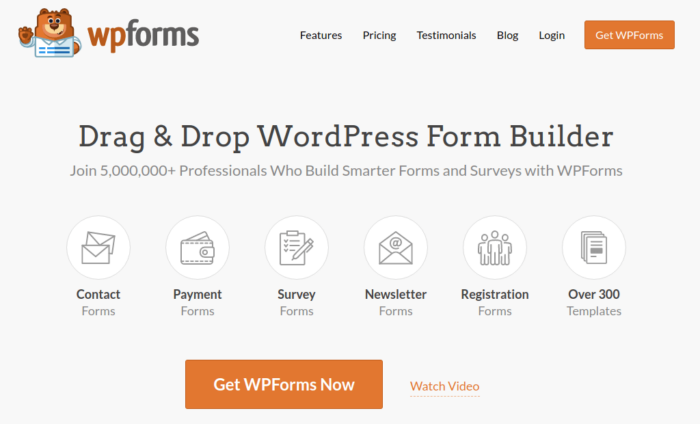
WPForms เป็นเครื่องมือสร้างฟอร์ม WordPress แบบลากและวางที่ทรงพลังที่สุด ง่ายมากที่จะสร้างแบบฟอร์มที่กำหนดเองอย่างสมบูรณ์สำหรับไซต์ WordPress ของคุณภายในไม่กี่นาทีโดยใช้ปลั๊กอิน
หากคุณทำตามขั้นตอนในวิธีนี้ คุณจะสามารถสร้างแบบฟอร์มที่ผู้เข้าชมของคุณมีลักษณะดังนี้:

ขั้นตอนที่ #1: สร้างแบบฟอร์ม WordPress ใหม่
ขั้นแรก ให้ตรวจสอบบทความนี้เพื่อสร้างแบบฟอร์มป้องกันด้วยรหัสผ่านโดยใช้ WPForms ตรวจสอบให้แน่ใจว่าคุณได้เปิดใช้งานส่วนเสริมของหน้าแบบฟอร์ม ตรงไปที่ WPForms » Addons และเปิดใช้งานส่วนเสริมของ หน้าแบบฟอร์ม :
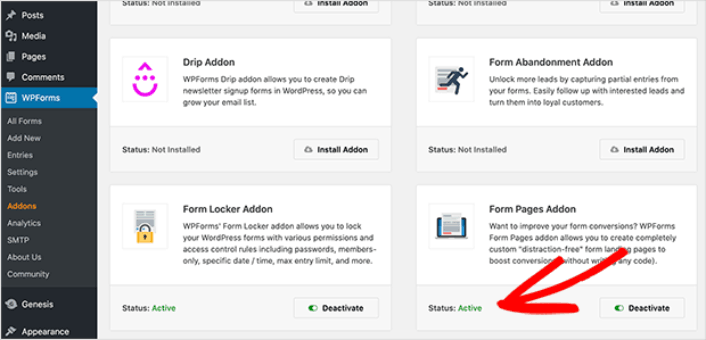
ขั้นตอนที่ #2: เปิดใช้งานหน้าแบบฟอร์มบนเว็บไซต์ WordPress ของคุณ
ไปที่ WPForms » All Forms แล้วคลิก Edit บนแบบฟอร์มที่คุณสร้างในขั้นตอนก่อนหน้า
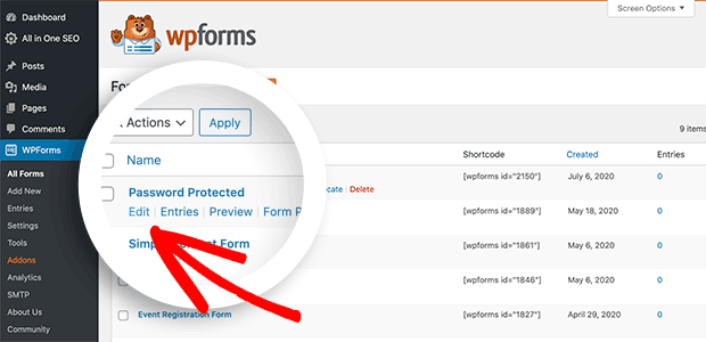
จากนั้นคลิกที่แท็บ การตั้งค่า และเลือกตัวเลือก หน้าแบบฟอร์ม เปิดใช้งานหน้าแบบฟอร์มโดยคลิกที่ช่องทำเครื่องหมาย เปิดใช้งานโหมดหน้าแบบฟอร์ม :
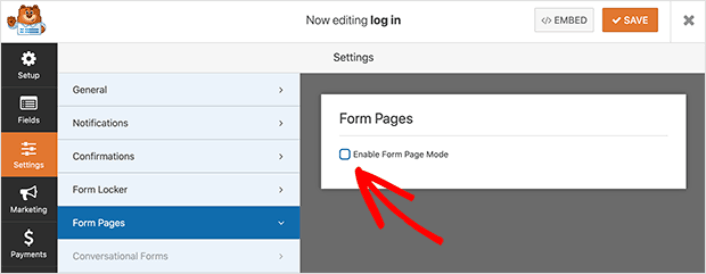
ขั้นตอนที่ #3: เผยแพร่หน้าแบบฟอร์มของคุณ
WPForms มาพร้อมกับตัวสร้างฟอร์มแบบลากและวางท่ามกลางคุณสมบัติที่ยอดเยี่ยมอื่นๆ ดังนั้น คุณสามารถปรับแต่งแบบฟอร์มและหน้าแบบฟอร์มได้ในลักษณะเดียวกับที่คุณทำกับหน้า Landing Page เมื่อคุณพอใจกับรูปลักษณ์ของแบบฟอร์มแล้ว ให้กดปุ่ม บันทึก
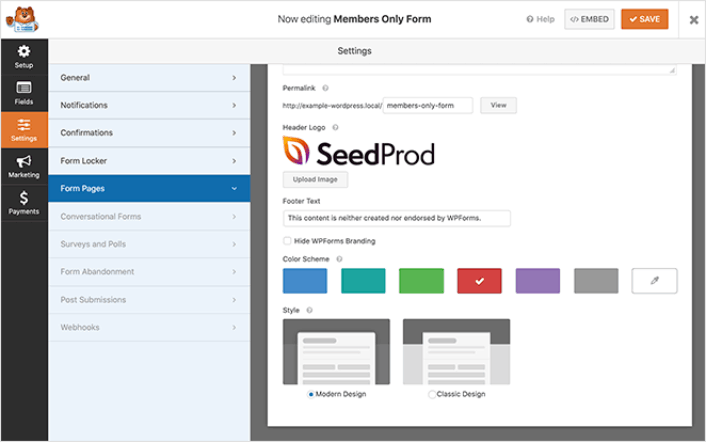
หน้าแบบฟอร์มมี URL ของตัวเอง ดังนั้น เมื่อคุณบันทึก หน้าดังกล่าวจะเผยแพร่บนเว็บไซต์ของคุณ หากคุณทำตามขั้นตอนอย่างถูกต้อง ผู้เยี่ยมชมของคุณควรเห็นหน้าแบบฟอร์มเช่นนี้:

ตรวจสอบหน้าแบบฟอร์มในหน้าต่างเบราว์เซอร์ที่ไม่ระบุตัวตนเพื่อดูว่าผู้เยี่ยมชมของคุณจะเห็นอะไรบนหน้า
วิธี #3: วิธีแก้ไขหน้าแบบฟอร์มที่ได้รับการป้องกันใน SeedProd
อีกวิธีที่ยอดเยี่ยมมากในการแก้ไขหน้าแบบฟอร์มที่มีการป้องกันด้วยรหัสผ่านใน WordPress คือการใช้ทั้ง WPForms และ SeedProd ในเวลาเดียวกัน คุณสามารถร่างแบบฟอร์มที่มีการป้องกันด้วยรหัสผ่านใน WPForms จากนั้น คุณสามารถใช้ SeedProd เพื่อแก้ไขหน้าแบบฟอร์มที่ได้รับการป้องกัน
นี่คือสิ่งที่ควรมีลักษณะหากคุณทำตามขั้นตอนอย่างถูกต้อง

การสร้างหน้าแบบนี้ค่อนข้างง่าย คุณต้องสร้างหน้าแบบฟอร์มที่ป้องกันด้วยรหัสผ่านโดยใช้ WPForms จากนั้นสร้างหน้าเร็วๆ นี้ใน SeedProd ทั้งสองนี้เราได้เห็นแล้วในส่วนก่อนหน้า
เมื่อเสร็จแล้ว ตรงไปที่ SeedProd builder แล้วคลิกแท็บ Page Settings ที่ด้านบนของหน้าจอ แล้วคลิกส่วน Access Controls
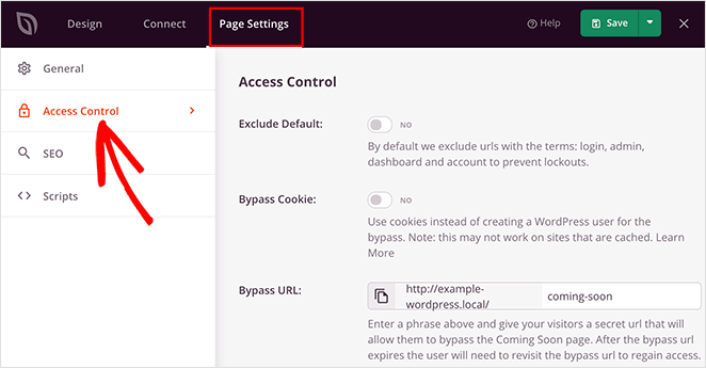
นี่คือที่ที่คุณสามารถจำกัดการเข้าถึงบางหน้าและโพสต์เดียวในเว็บไซต์ของคุณ รวม/ยกเว้น ส่วนหัวของ URL คลิกตัวเลือกรวม URL แล้ววาง URL ของหน้าแบบฟอร์มที่ได้รับการป้องกันของคุณ
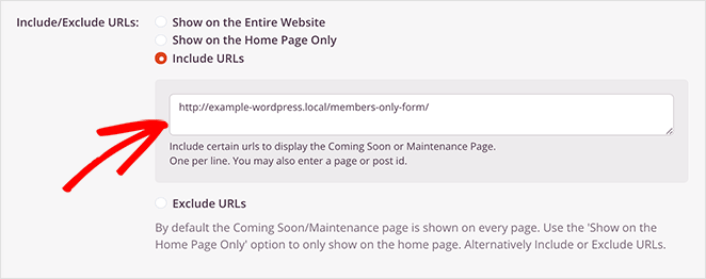
จากนั้น กลับไปที่แท็บ ออกแบบ ที่นี่ คุณจะต้องลากและวางบล็อก แบบฟอร์มการติดต่อ ลงในหน้าตัวอย่างหน้าสดของคุณ
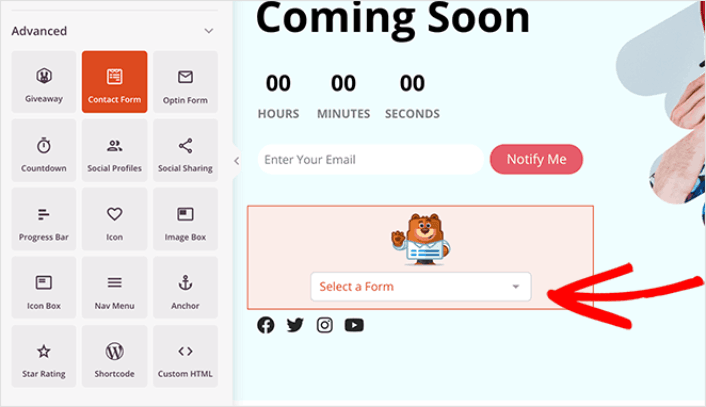
ตอนนี้ ให้คลิกที่บล็อกและเลือกแบบฟอร์มที่มีการป้องกันด้วยรหัสผ่านของคุณในเมนูดรอปดาวน์
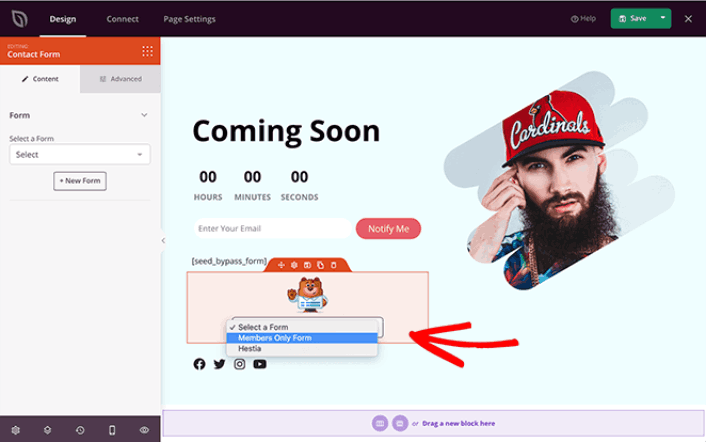
และคุณทำเสร็จแล้ว หากคุณปฏิบัติตามคำแนะนำอย่างถูกต้อง คุณจะเห็นสิ่งนี้ได้ในหน้าแบบฟอร์มที่มีการป้องกันด้วยรหัสผ่านของคุณ:

ตอนนี้คุณรู้วิธีแก้ไขเพจที่ป้องกันด้วยรหัสผ่านใน WordPress แล้ว
เมื่อคุณรู้วิธีแก้ไขหน้าที่มีการป้องกันด้วยรหัสผ่านใน WordPress แล้ว ก็ถึงเวลาจัดการกับปริมาณการใช้งาน การมีส่วนร่วม และการขายของคุณ คุณควรลองใช้การแจ้งเตือนแบบพุชบนไซต์ของคุณ การแจ้งเตือนแบบพุชเป็นเครื่องมือทางการตลาดที่ยอดเยี่ยมที่ช่วยให้ธุรกิจของคุณเติบโต
ดูแหล่งข้อมูลที่ยิ่งใหญ่เหล่านี้แล้วคุณจะรู้ว่าเราหมายถึงอะไร:
- 7 กลยุทธ์อันชาญฉลาดเพื่อเพิ่มการมีส่วนร่วมของลูกค้า
- การแจ้งเตือนแบบพุชมีผลหรือไม่ 7 สถิติ + 3 คำแนะนำจากผู้เชี่ยวชาญ
- วิธีการตั้งค่าการแจ้งเตือนแบบพุชของรถเข็นที่ถูกละทิ้ง (บทช่วยสอนอย่างง่าย)
เราขอแนะนำให้ใช้ PushEngage เพื่อสร้างแคมเปญการแจ้งเตือนแบบพุชของคุณ PushEngage เป็นซอฟต์แวร์แจ้งเตือนแบบพุชอันดับ 1 ของโลก ดังนั้น หากคุณยังไม่ได้เริ่มใช้งาน PushEngage วันนี้!
